クイックアンサー:
以下のビデオダウンロードツールを使用して、簡単にコンピュータにVimeoの動画をダウンロードできます:
1. SurFast Video Downloader
2. FastSaveNow
3. オンラインビデオダウンローダー for Chrome(不安定)
さまざまなデバイスでVimeoの動画をダウンロードしたい場合、PCでのVimeoの動画のダウンロードが最も簡単です。なぜなら、Windowsでは、さまざまなソフトウェアやオンラインツールがあり、簡単にVimeoの動画をコンピュータにダウンロードできるからです。デスクトップツール、オンラインサービス、またはブラウザ拡張機能を使用してPCでVimeoの動画をダウンロードしたい場合、多くの選択肢があります。PCでVimeoの動画をダウンロードする方法を知りたい場合は、以下の3つの簡単なヒントをご覧ください。
PCで一括でVimeoの動画をダウンロードする方法
ツール:SurFast Video Downloader
インターネットからビデオをPCやMacにダウンロードする必要がある場合は、SurFast Video Downloaderを試してみる価値があります。Vimeo、TikTok、YouTube、Dailymotion、Facebookなど、さまざまなビデオやソーシャルネットワーキングサイトをサポートしており、どのサイトからでもビデオをダウンロードすることが可能です。
優れた互換性のおかげで、SurFast Video Downloader を使用して簡単にMacまたはPCにVimeoの動画をダウンロードすることができます。PCでVimeoの動画をダウンロードする際には、MP4に変換したり、720p、1080pなどの好みのビデオ品質を選択したりすることができます。さらに、複数のリンクを一度にダウンロードすることも可能であり、Vimeoの動画をコンピュータに安全かつ効果的にダウンロードする方法となっています。
PCでVimeoの動画をダウンロードするには:
ステップ1. Vimeoのリンクをコピーし、SurFast Video Downloaderに移動し、キーボードでCtrl + Vを押し、プログラムがURLを自動的に解析するのを待ちます。

ステップ2. 動画の品質を選択し、保存パスを設定し、ダウンロードをクリックします。

ステップ3. Vimeoの動画ダウンロードが完了するのを待ちます。

無料でオンラインでVimeoの動画をコンピュータにダウンロードする方法
デスクトップのVimeoビデオダウンローダーを使用することは、一般的にはより効果的で安定した長期的な解決策ですが、短期的にPCでVimeoビデオをダウンロードするためには最も便利なオプションではないかもしれません。ソフトウェアを使用せずにPCでVimeoビデオをダウンロードしたい場合は、オンラインのダウンローダーが素晴らしい解決策となります。
コンピュータにVimeoの動画を保存するのに役立つ多くのオンラインVimeoビデオダウンローダーがありますが、他のウェブサイトからも動画をダウンロードする必要がある場合は、FastSaveNowをお勧めします。これは、Vimeo、Dailymotion、Facebookなどの複数の人気ウェブサイトをサポートするオンラインダウンローダーです。また、Vimeoを1080p、720pなどの解像度でMP4に変換するのにも役立ちます。ウェブサイトには広告がいくつかありますが、Vimeoの動画ダウンロードには干渉しないでしょう。
無料でコンピュータにVimeoの動画をダウンロードするには:
ステップ1. Vimeoのウェブサイトからビデオリンクをコピーします。
ステップ2. FastSaveNow.comにアクセスし、リンクを貼り付け、ダウンロードをクリックします。
ステップ3. ダウンロードオプションを確認し、必要なものをクリックします。
ステップ4. ウェブサイトがビデオを読み込むのを待ち、その後、ビデオのダウンロードが自動的に開始されます。

Chrome拡張機能を使用してPCでVimeoビデオをダウンロードする方法
Chrome拡張機能を使用してVimeoの動画をダウンロードすることも人気の選択肢です。このような方法が好きな場合は、Chromeウェブストアのオンラインビデオダウンローダーを試してみることができます。このVimeo動画ダウンロードのChrome拡張機能は、URLを手動でコピーすることなく、Vimeoの動画を直接PCにダウンロードすることができます。ビデオプレーヤーページにダウンロードボタンが追加されるため、Vimeoの動画をコンピュータにダウンロードするための最もシンプルで直接的な方法の1つとなります。
PCでChromeを使用してVimeoの動画をダウンロードするには:
ステップ1. Chromeにオンラインビデオダウンローダーを追加し、再起動します。
ステップ2. Google Chromeを使用してVimeoにアクセスし、対象の動画を検索して再生します。
ステップ3. ビデオの近くにあるダウンロードボタンをクリックし、サービスがダウンロードオプションを読み込むのを待ちます。
ステップ4. PCにVimeoからビデオをダウンロードするために、好きな解像度をクリックしてください。
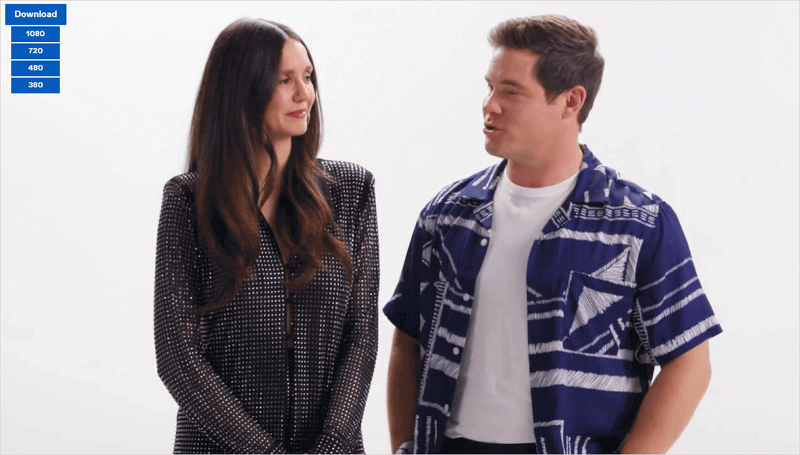
Vimeoの動画をダウンロードする方法:よくある質問
Vimeoの動画をダウンロードする際に、以下の情報も知りたいかもしれません:
無料でコンピューターにVimeoの動画をダウンロードする方法はありますか?
Vimeoの動画を無料でコンピューターにダウンロードしたい場合は、FastSaveNow、PasteDownload、SaveFrom、SaveVideo、およびOnline Video Downloader for Chromeなどのオンラインツールやブラウザ拡張機能を使用することができます。これらのツールやサービスは、無料でVimeoの動画を保存するのに役立ちます。
ダウンロードボタンのないVimeoの動画をダウンロードする方法はありますか?
ダウンロードできないVimeoの動画をダウンロードするには、SurFast Video DownloaderのようなサードパーティのVimeo動画ダウンローダーが必要です。以下の手順で簡単にVimeoの動画をコンピューターに保存できます:
1. SurFast Video Downloaderにリンクを貼り付け、動画の読み込みを待ちます。
2. 必要なビデオ形式と品質を選択し、必要に応じて保存場所を設定します。
3. ダウンロードをクリックします。
VimeoをMP4に変換する方法はありますか?
ほとんどのVimeo動画ダウンローダーツールは、デフォルトでVimeoの動画をMP4ファイルとして保存します。したがって、以下の選択肢のいずれかを使用して簡単にVimeoをMP4に変換できます:
1. SurFast Video Downloader
2. 4K Video Downloader
3. SaveVideo
4. SaveFrom
5. Online Video Downloader for Chrome
まとめ
上記のヒントを使用すると、PCでVimeoの動画をダウンロードすることは簡単なプロセスです。ただし、ここでおすすめのツールが好きではない場合は、インターネットで他のVimeo動画ダウンローダーを検索し、自分に最適なものを選択することができます。多くのオンラインサービスには広告やリダイレクトが多く含まれているため、オンラインツールを選択する際にはこれらの要素に注意してください。適切なツールとアプローチを使えば、Vimeoから好きな動画を簡単にダウンロードできるはずです。
著者について
あなたにおすすめ
-
MacでVimeoビデオをダウンロード:4つの方法を見逃すな
MacでVimeoビデオをダウンロードする方法を学び、ソフトウェアを使用するかどうかを選択し、安全にVimeoビデオをダウンロードする方法を学びましょう。
Myra Xian 更新日 -
4つの実際に機能する方法でVimeoビデオをダウンロードします
あなたは、さまざまなタイプのVimeoビデオダウンローダーツールを使用して、自分自身または他人のチャンネルからVimeoビデオをダウンロードする方法を知るでしょう。
Myra Xian 更新日 -
4つの方法でVimeoを無料でダウンロード
Vimeoのダウンロードツールをチェックして、オンライン&デスクトップサービス、ブラウザ拡張を含め、好きなものを選んで適用してください。
Myra Xian 更新日

